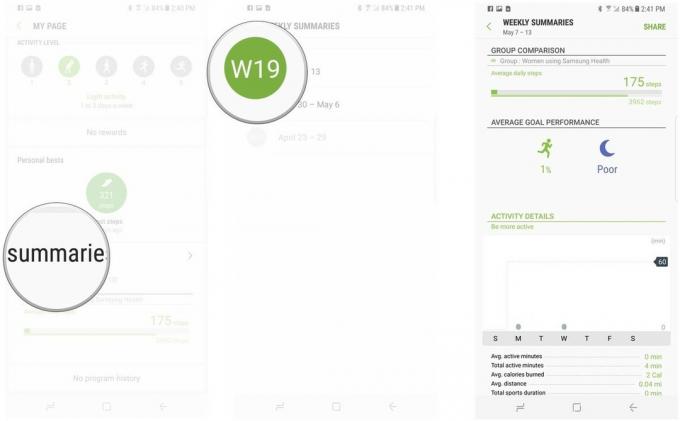Aplikácia Samsung Health vám ponúka všetko, čo potrebujete, aby ste mohli začať správnou cestou k lepšej a zdravšej verzii seba samého. Vedieť, ako spravovať všetko, čo táto aplikácia poskytuje, je však úplne zásadné. Aj keď je veľa pohyblivých častí, je ľahké udržať si kontrolu.
Majte pod kontrolou aplikáciu Samsung Health
Ako ste už mohli uhádnuť, existuje veľa spôsobov, ako ovládať svoje skúsenosti so Samsung Health. Keď sa začnete v rámci svojej fitnes rutiny venovať používaniu aplikácie Samsung Health k vytvoreniu týchto skvelých nových návykov, môže sa vám stať, že budete chcieť vylepšiť veci, aby lepšie vyhovovali vašim fitness cieľom.
Môže to zahŕňať čokoľvek, od prerušenia cvičebného programu, keď si uvedomíte, že to pre vás momentálne nie je najvhodnejšie, až po úpravu vašich denných cieľov. Aj keď program Samsung Health za vás automaticky nastaví určité ciele, tieto sú plne nastaviteľné, aby ich bolo možné odrážať v súlade s vašimi osobnými cieľmi.
Verizon ponúka Pixel 4a na nových linkách Unlimited iba za 10 dolárov za mesiac
Mať kontrolu nad svojím zdravím je osobná cesta a nie skutočne niečo, s čím vám môže ktokoľvek iný pomôcť, pokiaľ k tomu nedôjde. Používanie tejto aplikácie vám môže pomôcť udržať motiváciu a sledovať všetky podrobnosti tréningov, ale budete samozrejme musieť vedieť, ako k nim získať prístup.
Ako zrušiť program
- Otvorené Samsung Health.
-
Klepnite na Spravujte položky s ikonou plus.
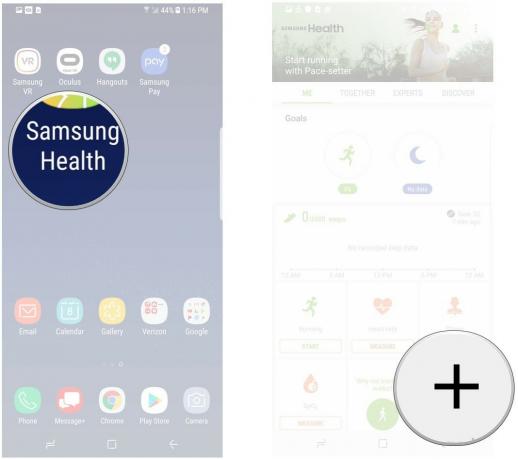
- Klepnite na ikonu program, ktorý práve sledujete.
-
Klepnite na drop program.

Ako si nastaviť denný cieľ krokov
- Otvorené Samsung Health.
-
Klepnite na ikonu počítadlo krokov.

- Klepnite na ikonu ikona pretečenia ktorý vyzerá ako tri zvislé bodky v pravom hornom rohu.
- Klepnite na Nastaviť cieľ.
-
Presuňte posúvač na stanovte si svoj nový denný cieľ počtu krokov.

Ako prepínať medzi zariadením sledujúcim vaše kroky
- Otvorené Samsung Health.
Klepnite na ikonu počítadlo krokov.

Klepnite na ikonu políčko pod počítadlom krokov.
-
Klepnite na ikonu zdroj údajov o počte krokov ktorý chcete použiť.

Ako zrušiť cieľ
- Otvorené Samsung Health.
- Klepnite na a cieľ.
-
Klepnite na ikonu ikona pretečenia v pravom hornom rohu, ktorý vyzerá ako tri zvislé bodky.
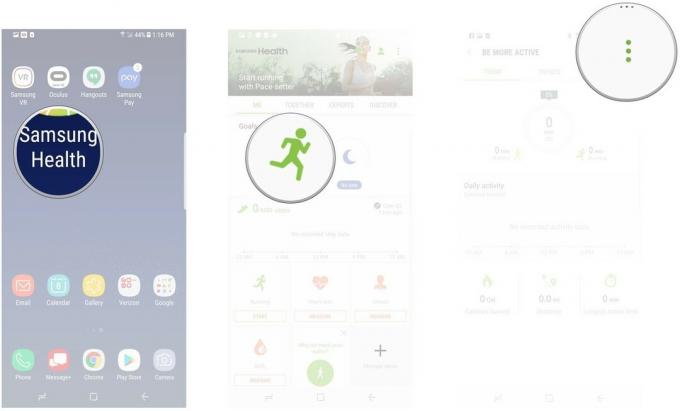
- Klepnite na zobraziť podrobnosti cieľa.
- Klepnite na zrušiť cieľ v pravom dolnom rohu obrazovky.
-
Klepnite na zrušiť cieľ.

Ako exportovať sledované údaje
- Otvorené Samsung Health.
- Klepnite na ikonu sledované údaje chcete exportovať.
-
Klepnite na ikonu ikona pretečenia ktorý vyzerá ako tri zvislé bodky v pravom hornom rohu.
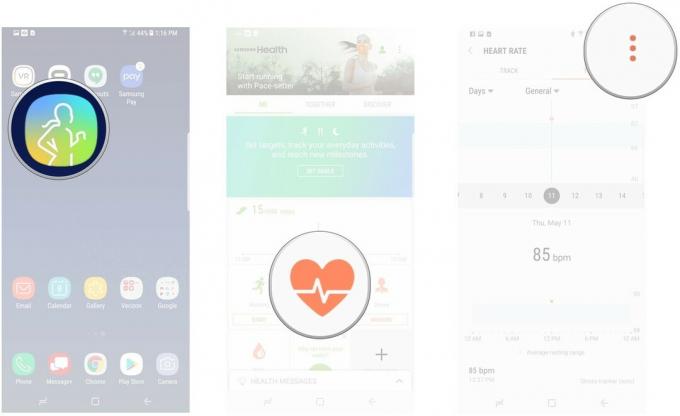
- Klepnite na exportovať dáta.
- Klepnite na ikonu časové obdobie a typ súboru chcete exportovať.
-
Klepnite na export.

Ako zobraziť týždenný súhrn aktivít
- Otvorené Samsung Health.
-
Klepnite na ikonu ikona profilu v pravom hornom rohu obrazovky.
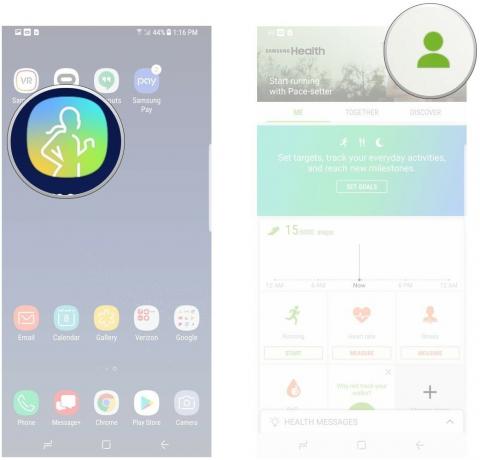
- Klepnite na týždenné súhrny v dolnej časti obrazovky.
-
Klepnite na ikonu týždenný súhrn chcete zobraziť.